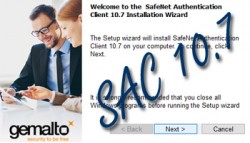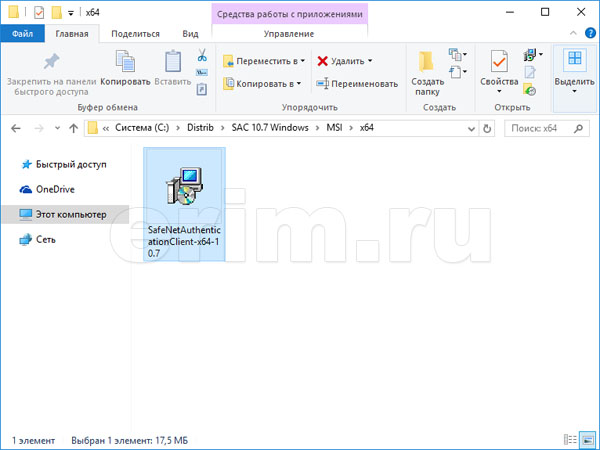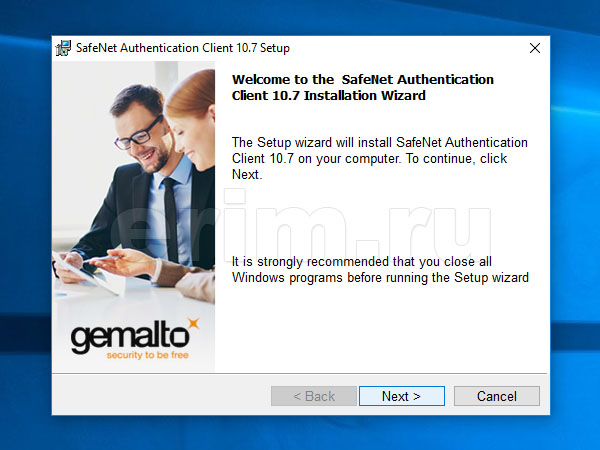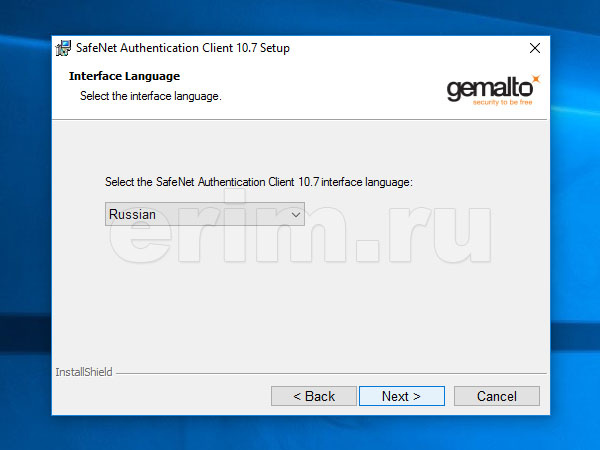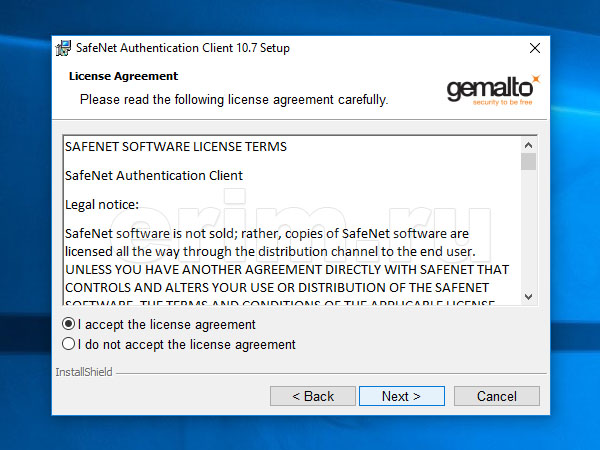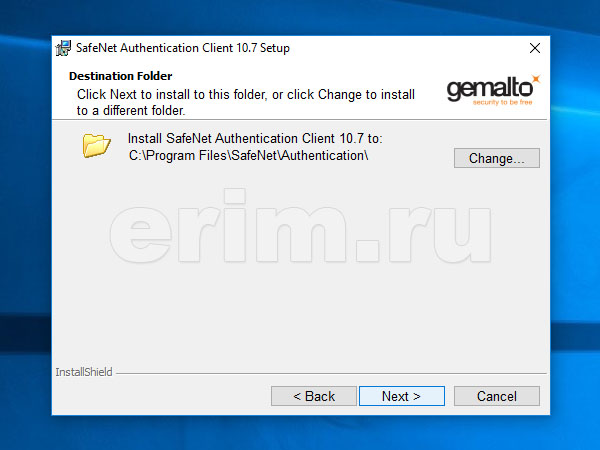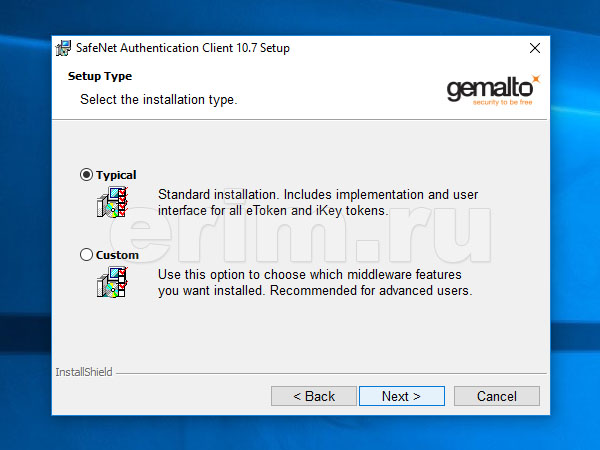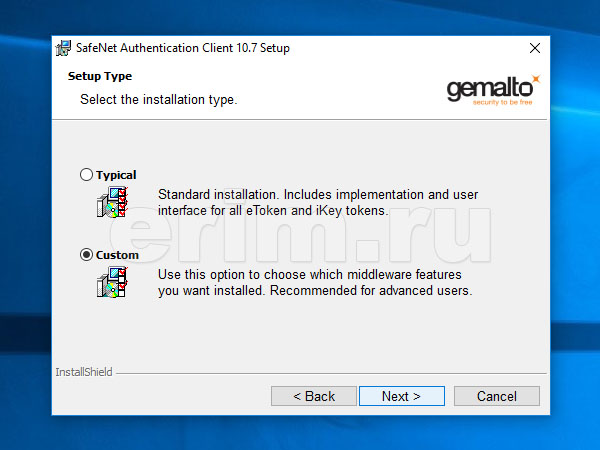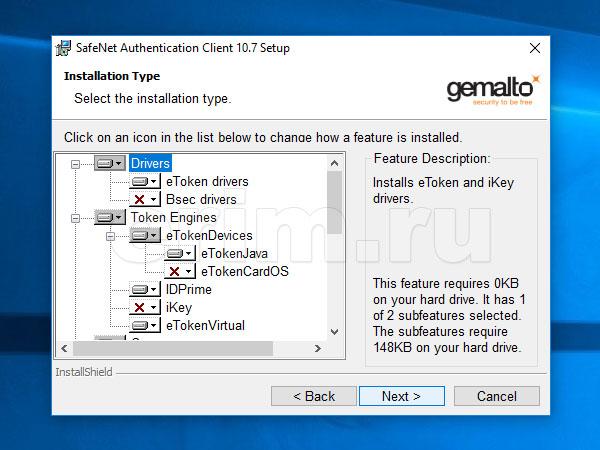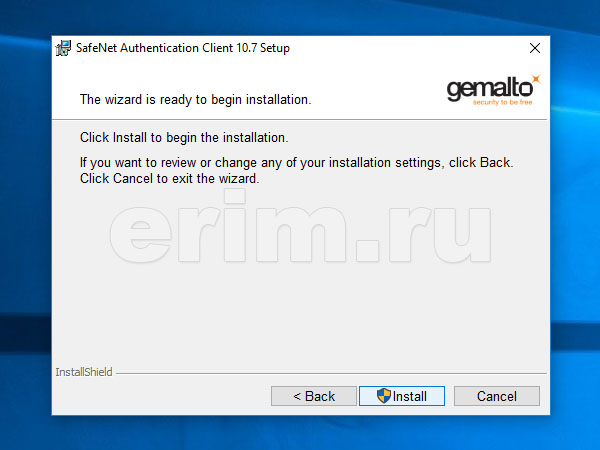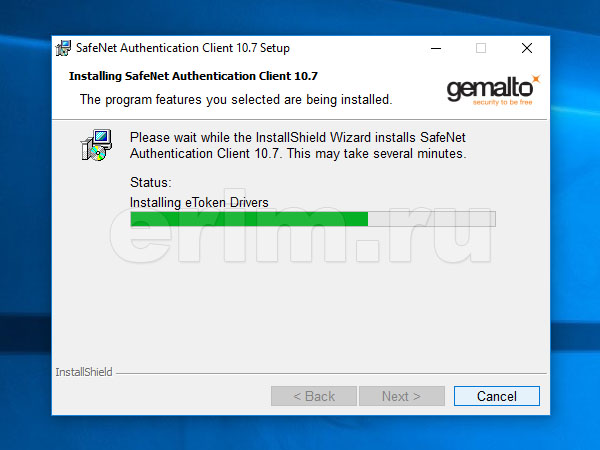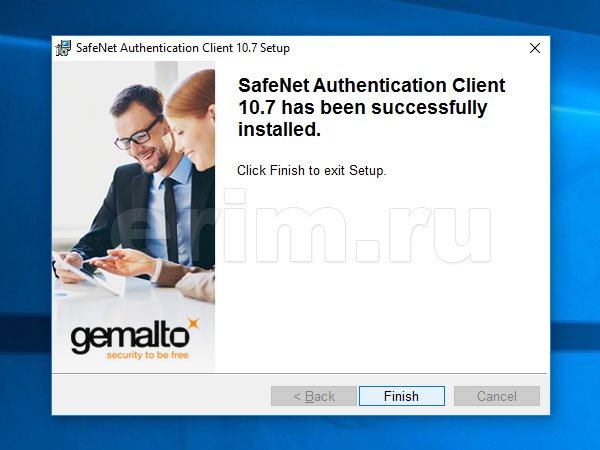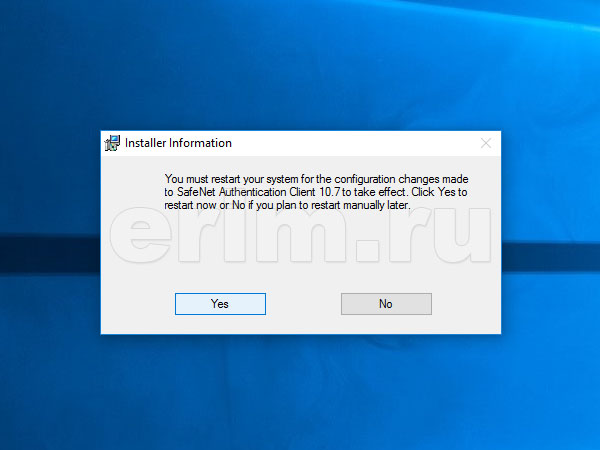Поиск по ID
SafeNet Authentication Client v.10.0.43 and Driver v.1.21.0.5 Windows 7 / 8 / 10 32-64 bits
Подробнее о пакете драйверов:Тип: драйвер |
Драйвер версии 1.21.0.5 и ПО версии 10.0.43 для электронных USB ключей Etoken и Ikey. Предназначен для ручной установки на Windows 7, Windows 8, Windows 8.1, Windows 10.
Для установки запустите файл — SafeNetAuthenticationClient-x32-x64-10.4.exe.
Внимание! Перед установкой драйвера SafeNet Authentication Client and Drivers рекомендутся удалить её старую версию. Удаление драйвера особенно необходимо — при замене оборудования или перед установкой новых версий драйверов для видеокарт. Узнать об этом подробнее можно в разделе FAQ.
Скриншоты с установкой SafeNet Authentication Client and Drivers
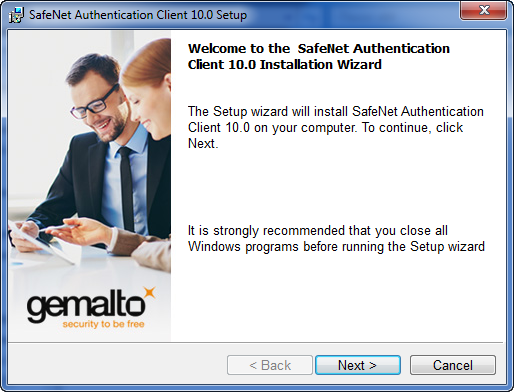
Файлы для скачивания (информация)
Поддерживаемые устройства (ID оборудований):
| USB\VID_04B9&PID_1000 | Rainbow Technologies, Inc. iKey 1000 Token |
| USB\VID_04B9&PID_1001 | Rainbow Technologies, Inc. iKey 1200 Token |
| USB\VID_04B9&PID_1002 | Rainbow Technologies, Inc. iKey Token |
| USB\VID_04B9&PID_1003 | Rainbow Technologies, Inc. iKey Token |
| USB\VID_04B9&PID_1004 | Rainbow Technologies, Inc. iKey Token |
| USB\VID_04B9&PID_1005 | Rainbow Technologies, Inc. iKey Token |
| USB\VID_04B9&PID_1006 | Rainbow Technologies, Inc. iKey Token |
| USB\VID_04B9&PID_1200 | Rainbow Technologies, Inc. iKey 2000 Token |
| USB\VID_04B9&PID_1201 | Rainbow Technologies, Inc. iKey Token |
| USB\VID_04B9&PID_1202 | Rainbow Technologies, Inc. iKey 2032 Token |
| USB\VID_04B9&PID_1203 | Rainbow Technologies, Inc. iKey Token |
| USB\VID_04B9&PID_1204 | Rainbow Technologies, Inc. iKey Token |
| USB\VID_04B9&PID_1205 | Rainbow Technologies, Inc. iKey Token |
| USB\VID_04B9&PID_1206 | Rainbow Technologies, Inc. iKey 4000 Token |
| USB\VID_04B9&PID_1300 | Rainbow Technologies, Inc. iKey 3000 Token |
| USB\VID_04B9&PID_1301 | Rainbow Technologies, Inc. iKey 3000 |
| USB\VID_04B9&PID_1302 | Rainbow Technologies, Inc. iKey Token |
| USB\VID_04B9&PID_1303 | Rainbow Technologies, Inc. iKey Token |
| USB\VID_04B9&PID_1304 | Rainbow Technologies, Inc. iKey Token |
| USB\VID_04B9&PID_1305 | Rainbow Technologies, Inc. iKey Token |
| USB\VID_04B9&PID_1306 | Rainbow Technologies, Inc. iKey Token |
| USB\VID_04B9&PID_1400 | SafeNet, Inc. Rainbow iKey 4000 |
| iKey\iKeyEnum | |
| iKeyEnum\iKeyIFD |
Другие драйверы от SafeNet
Сайт не содержит материалов, защищенных авторскими правами. Все файлы взяты из открытых источников.
© 2012-2023 DriversLab | Каталог драйверов, новые драйвера для ПК, скачать бесплатно для Windows
kamtizis@mail.ru
Страница сгенерирована за 0.042648 секунд
Для корректной работы электронных USB-токенов eToken и смарт-карт данного семейства на персональных компьютерах, рабочих станциях и серверах необходима установка соответствующего программного обеспечения, такого, как, например, SafeNet Authentication Client (сокращённо SAC), который представляет собой набор драйверов и служебных утилит для работы с вышеуказанными электронными идентификаторами.
Вашему вниманию предлагается пошаговое руководство по установке служебных утилит для работы с eToken, а также драйверов, которые входят в состав дистрибутива SAC (SafeNet Authentication Client) версии 10.7. Процесс установки осуществляется на компьютере с предустановленной операционной системой Windows 10 Корпоративная редакция.
Установка пакета утилит и драйверов eToken SafeNet Authentication Client 10.7 на компьютерах с предустановленной 32-битной версией Windows 10, либо на компьютерах и серверах, работающих под управлением иных операционных систем, поддерживаемых SAC 10.7, осуществляется схожим образом.
Переходим к процедуре установки SafeNet Authentication Client 10.7:
- Авторизуйтесь в Windows 10 с административными правами
- Закройте все открытые приложения
- Запустите на выполнение файл SafeNetAuthenticationClient-x64-10.7.msi из пакета дистрибутива SAC
- В окне приветствия нажмите кнопку «Next» (Далее) для перехода к следующему пункту инсталляции
- Выберите необходимый вам язык интерфейса и нажмите кнопку «Next» (Далее)
- Ознакомьтесь с лицензионным соглашением
- Выберите пункт «I accept the license agreement» (Я принимаю условия лицензионного соглашения), если вы согласны с его условиями
- Для продолжения установки нажмите кнопку «Next» (Далее)
- Если вы желаете отменить установку SAC, то нажмите кнопку «Cancel» (Отмена)
- Далее вам необходимо выбрать путь для установки SAC
- Кнопкой «Change» (Изменить) можете указать свое расположение для установки SAC или оставить путь по умолчанию
- Для продолжения установки нажмите кнопку «Next» (Далее)
- На следующем этапе установки необходимо определиться с её типом — «Типичная» (Typical) или «Выборочная» (Custom)
- В большинстве случаев вполне достаточно типичной установки SAC (Typical)
- Если вы остановились на этом пункте, то для продолжения установки нажмите кнопку «Next» (Далее)
- Если же вам необходимо установить или наоборот исключить из процесса установки какие-то конкретные компоненты SAC, то выберите выборочный тип установки (Custom) и нажмите кнопку «Next» (Далее) для продолжения
- При выборочной установке отметьте необходимые вам компоненты и для продолжения нажмите кнопку «Next» (Далее)
- Всё готово к инсталляции
- Нажмите кнопку «Install» (Установка) для начала процесса копирования файлов
- Процесс установки будет сопровождаться шкалой прогресса
- Дождитесь завершения установки
- Прервать установку на данном этапе можете кнопкой «Cancel» (Отмена)
- Установка SAC 10.7 успешно завершена
- Нажмите кнопку «Finish» (Завершение) для выхода из программы установки
- Для вступления в силу внесённых изменений необходимо перезагрузить компьютер
- Нажмите кнопку «Yes» (Да), если желаете сделать это автоматически после установки SAC
- Либо нажмите кнопку «No» (Нет), если хотите произвести перезагрузку позже самостоятельно
На этом процесс установки SafeNet Authentication Client 10.7 можно считать завершённым. Если в процессе установки у вас возникли какие-либо вопросы, то можете задать их по электронной почте, либо по телефону, указанному на сайте. Скачать драйверы для электронных USB-ключей и смарт-карт eToken вы можете по этой ссылке.
Видео по установке SafeNet Authentication Client 10.7:
We would like to announce the release of SafeNet Authentication Client (SAC) 10.8 R8 for Windows and 10.8 R1 for Linux & SafeNet Minidriver 10.8 R8.
These releases feature the following:
SafeNet Authentication Client (SAC) 10.8 R8 for Windows
- Configurable Policy Settings to display the info printed on the card body
- Configurable Touch Sense capability for the supported tokens
- Improvements to Customization Tool:
- New profile for PKCS#11 in the SAC Customization tool
- Optimized Minidriver profile
SafeNet Authentication Client (SAC) 10.8 R1 for Linux
Support for latest version for Ubuntu (v22.04), Red Hat (v9), Fedora (v37) and Cent OS (v9)
- Support for new tokens SafeNet eToken 5110+FIPS and SafeNet eToken 5110+ CC (940B)
- Support for new smartcards SafeNet IDPrime 930/3930 FIDO and SafeNet IDPrime 940B
- Configurable Policy Settings to display the info printed on the card body
- Configurable Touch Sense capability for the supported tokens
- Performance improvements in PKI operations for Mozilla Firefox and Thunderbird
- Known issues
SafeNet Minidriver 10.8 R8 for Windows
- Known issues
Downloads
| Release | KB article |
| SafeNet Authentication Client 10.8 R8 | KB0026701 |
| SafeNet Minidriver 10.8 R8 | KB0026702 |
| SafeNet Authentication Client 10.8 R1 for Linux | KB0026703 |
Описание
Безопасность данных — одна из ключевых задач для многих компаний и государственных учреждений. Чтобы ограничить доступ к компьютерам, используют физические токены с установленным на них цифровым ключом. Устройства хранят в себе сгенерированный пароль. Разблокировать компьютер можно только с его помощью. Но чтобы токен распознавался на ПК, необходим драйвер. Кроме того, настройка ключа невозможна без специального программного обеспечения.
SafeNet Authentication Client — клиентский софт от компании SafeNet. Он устанавливает драйвера для eToken, а также других устройств и смарт-карт. Программа распознает ключ и открывает доступ к компьютеру.
Кроме того, клиент от SafeNet позволяет настраивать токены. В интерфейсе программы вы сможете изменить пароль, переименовать eToken, разблокировать его или полностью форматировать устройство, удалив цифровой ключ.
Функционал клиента SafeNet 10.0.43:
- Установка драйверов для работы с eToken
- Изменение имени и пароля токена
- Разблокировка устройства и удаление содержимого
- Параметры для генерации пароля
- Отображение информации о токенах
SafeNet Authentication Client имеет простой интерфейс на русском языке. Все основные функции представлены в виде разделов в главном окне клиента.
Скриншоты

Скачать SafeNet Authentication Client
Для полного комплекта мы рекомендуем вам также скачать Wise Folder Hider (программа, которая позволяет скрыть папки с компьютера от других пользователей).
SafeNet Authentication Client — набор утилит, которые необходимы для работы со смарт картами eToken. Подобные устройства обычно используются для создания дополнительного уровня защиты рабочих мест на предприятиях. Большинство токенов подключаются к компьютеру посредством USB порта и дают возможность пользователю авторизоваться под своей учетной записью, введя данные от нее. На самом же «физическом» токене хранится автоматически сгенерированный цифровой ключ. Именно за его проверку и отвечает программа SafeNet Authentication Client. Кроме того, она выполняет ряд других функций, касающихся настройки смарт карты и устанавливает в систему Windows драйвера, которые требуются для работы с eToken.
Функционал
Итак, в главном меню программы отображается полный список подключенных к компьютеру смарт-карт. Оттуда любое из этих устройств можно переименовать, изменить текущий пароль для авторизации, разблокировать, полностью удалить с карты все содержимое (в том числе — цифровой ключ), а также посмотреть основную техническую информацию о eToken и отключить запущенную виртуальную машину SafeNet eToken Virtual. В новых версиях программы также появился встроенный инструмент, отвечающий за импорт и экспорт цифровых сертификатов.
В процессе установки SafeNet Authentication Client обязательно подтвердите установку дополнительных драйверов. Без них Windows не сможет «распознать» смарт карту и будет отображать ее в «Диспетчере», как «Неизвестное устройств».
Совместимость
SafeNet Authentication Client обычно устанавливают на компьютерах с развернутыми системами криптографической защиты вроде ViPNet и Криптопро. Что касается поддерживаемых операционных систем, то программа работает на любых версиях Windows, начиная с XP и заканчивая 10.
Ключевые особенности
- устанавливает на компьютер драйвера, отвечающие за работу с физическими ключами eToken;
- позволяет переименовывать смарт-карты, а также изменять пароли и прочие данные для авторизации;
- отображает основную техническую информацию о подключенных устройствах;
- имеет простой и понятный интерфейс;
- работает с самыми разными СКЗИ.